Se le icone desktop caricano lente, aumentare la cache
Aggiornato il:
Prova ad aumentare la dimensione della cache delle icone del desktop se il caricamento delle icone è lento in avvio
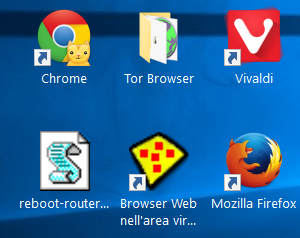 Alle volte può capitare su Windows che, dopo aver acceso il PC, sia necessario aspettare un po' di secondi in più del necessario a causa della lentezza di caricamento delle icone del desktop.
Alle volte può capitare su Windows che, dopo aver acceso il PC, sia necessario aspettare un po' di secondi in più del necessario a causa della lentezza di caricamento delle icone del desktop.Se si usa avere un desktop molto pieno di icone a cui non si vuole rinunciare (perchè il problema si potrebbe banalmente risolvere cancellandone la maggior parte), si può fare una modifica interna al sistema e aumentare la dimensione della cache Icone.
Prima di tutto conviene fare in modo che Windows crei un nuovo database di icone, per cancellare e azzerare quello precedente che forse aveva qualche elemento sballato che rallentava il caricamento di tutte le altre.
Per farlo, in Windows 11 e 10 bisogna aprire la cartella C:\Users\%username%\AppData\Local\, cancellare il file IconCache.db e riavviare.
Se non si vede questo file nell'elenco, premere in alto su Visualizza e mettere la crocetta su Elementi nascosti oppure andare in Opzioni cartella e, nella scheda Visualizzazione, selezionare Visualizza cartelle file e unità nascoste.
Oltre a questo, per eliminare la cache delle icone in Windows 10 e Windows 11 è anche necessario aprire la cartella C:\Users\%username%\AppData\Local\Microsoft\Windows\Explorer
e cancellare tutti i file con scritto iconcache o spostarli in una cartella da creare li per li.
Le stesse operazioni per resettare la cache delle icone si possono fare anche da un prompt dei comandi (scrivendo ed eseguendo il comando cmd dalla casella Esegui o dal menu Start ed eseguendo ) copiando e incollando questi comandi:
- cd /d %userprofile%\AppData\Local attrib –h IconCache.db del IconCache.db start explorer
- cd /d %userprofile%\AppData\Local\Microsoft\Windows\Explorer attrib –h iconcache_*.db del iconcache_*.db start explorer
Per Windows 10 c'è anche un tool automatico.
Dopo aver riavviato il computer, se ancora non fosse migliorata la situazione, possiamo aumentare la dimensione della cache delle icone per accelerare il loro caricamento.
Per farlo è però necessario aprire l'editor delle chiavi di registro.
In Windows 7 aprire la casella Esegui dal menu Start mentre in Windows 11 e 10 aprirlo dal menu Windows-X oppure premere insieme i tasti Windows-R.
In Esegui, scrivere regedit e premere Invio.
Ora passare alla seguente chiave di registro:
HKEY_LOCAL_MACHINE\SOFTWARE\Microsoft\Windows\CurrentVersion\Explorer
Premere il tasto destro sullo spazio bianco a destra e creare un Nuovo > Valore Stringa con nome Max Cached Icons .
Fare un doppio click sul nuovo valore e dare un valore 4096 (4MB) o 8192 (8MB).
Chiudere l'editor del Registro di sistema e riavviare il computer.
Se i risultati non fossero soddisfacenti o se si notasse invece di un miglioramento, un peggioramento, allora cancellare quel valore stringa creato prima.
LEGGI ANCHE: Trucchi Windows per "esplora risorse" e cartelle lente

Posta un commento